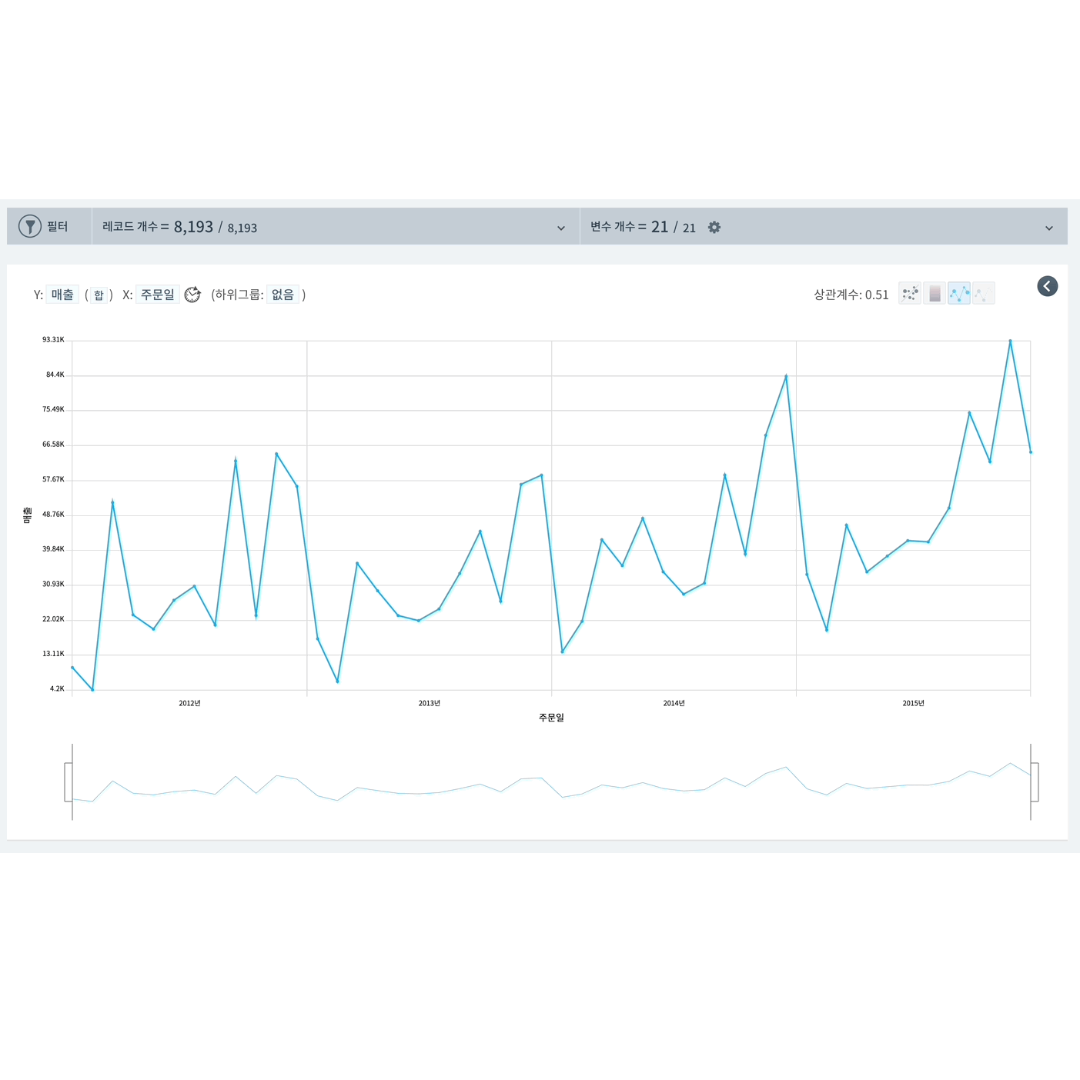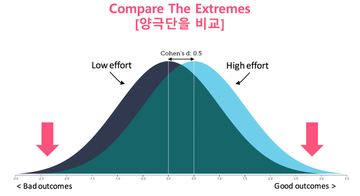Intro
영업 담당자로서 영업 매출이 오르지 않는다면 고민이 굉장히 많으실 겁니다.
이때 고민은 뒤로하고 우선 해야 할 일은 영업 매출 분석이죠. 매출 분석을 함으로써 영업 부문이 직면하고 있는 과제를 명확히 하고 해결책을 찾을 수 있습니다.
이번 글에서는 “SuperStore dataset”을 활용하여 매출 분석 및 분석 결과를 해석하는 법을 살펴보겠습니다.
Analysis in HEARTCOUNT
Dataset : Superstore 매출 데이터셋
‘SuperStore’ 라는 이름의 월마트의 매출 관련 변수들이 모여 있는 데이터를 분석해보겠습니다.
주요 변수를 살펴보면,
- 이익
- 매출
- 수량
- 할인율
📎 실습에 사용된 매출 샘플 데이터 다운로드 받기
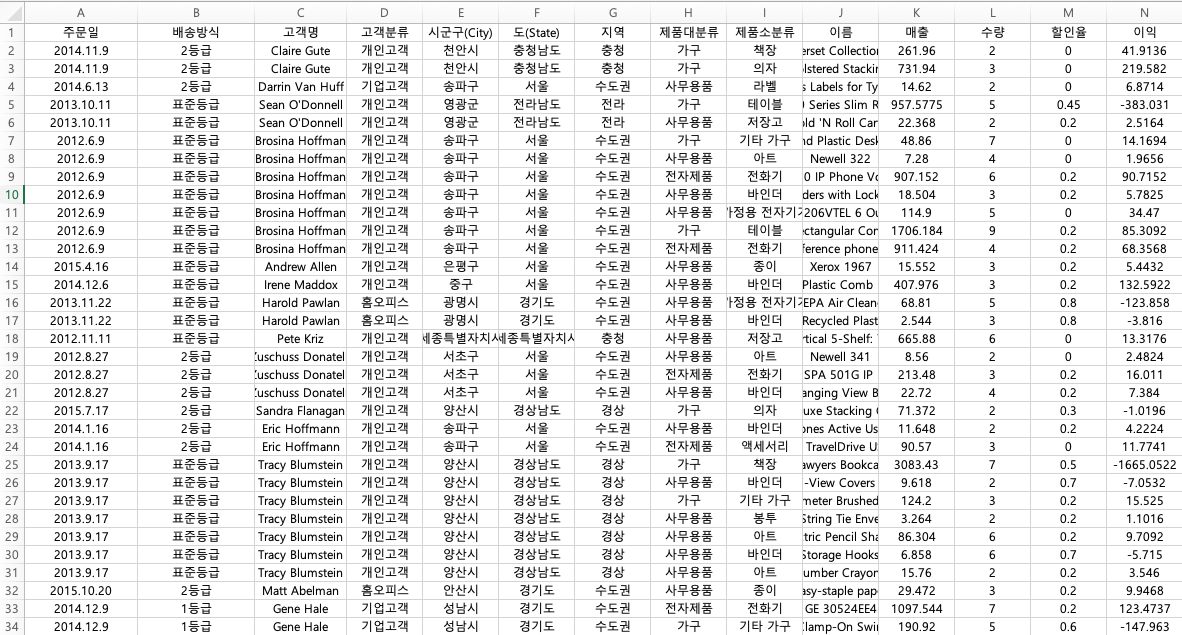
Analysis
이익 최대화 전략
이익, 즉 마진을 최대화하려면 어떤 전략이 필요할까?
두 집단이 분류되는 규칙을 알려주는 마이크로 세그먼트(분류 규칙)로 “이익 최적화 규칙”을 찾을 수 있습니다.
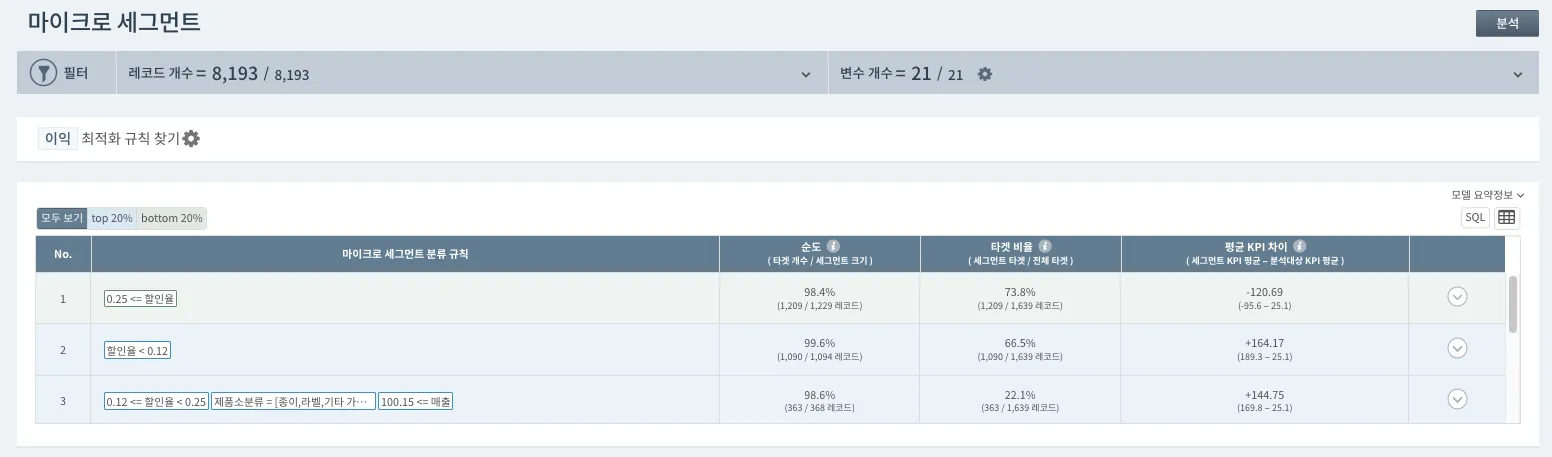
데이터로 이익 상위 20% 집단과 하위 20% 집단을 분류하는 규칙을 알려주기 때문인데요.
전체 판매 이익 중 상위 20%는 할인율이 12% 이하일 때 가장 많이 발생했으며,
하위 20%는 할인율이 25%이하일 때임을 비교적 그 빈도가 높았음을 확인할 수 있습니다.
위 결과를 이용하여, ‘제품명’과 같은 다른 변수들 x 할인율의 조합을 더 자세히 알아본다면,다음 시즌의 할인율 책정에 참고할 수 있겠죠.
<레시피>
마이크로 세그먼트 (분류 규칙) > 최적화하고자 하는 변수(이익)를 선택 > 우측 상단의 분석 버튼을 클릭 > 테이블에 top 20%와 bottom 20%을 분류하는 규칙 제시
매출 추이 분석 및 예측
현재까지의 매출 변화는 어땠고 미래에는 어떻게 변화할까?
하트카운트의 시각화 기능 스마트 플롯에서, X축에 날짜 변수를 배치하면 시계열 데이터 분석이 가능합니다.
시간의 흐름에 따른 매출 변화와 앞으로 최대 7개월까지의 예측치를 확인할 수 있습니다.
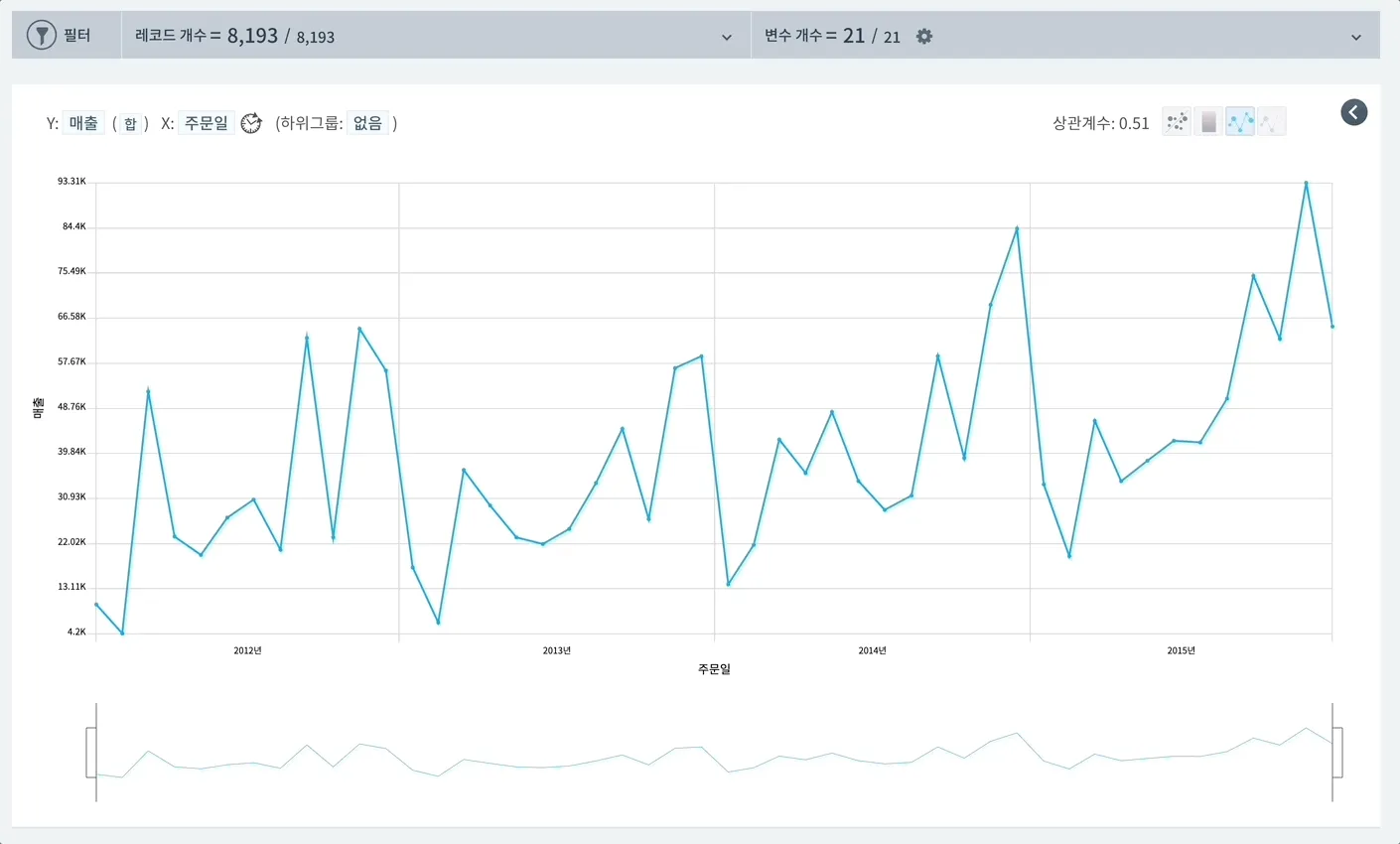
<레시피>
스마트 플롯 > X축에 날짜나 시간 변수를 설정, Y축을 시각화하고 싶은 변수로 설정 > 하위그룹 데이터 지정하여 위와 같은 시계열을 시각화할 수 있음
이익과 매출의 상관관계
하트카운트의 시각화 기능 스마트 플롯에서, X축 Y축이 모두 수치형 데이터인 경우 시각화 화면 오른쪽 상단에서 상관계수를 확인할 수 있습니다.
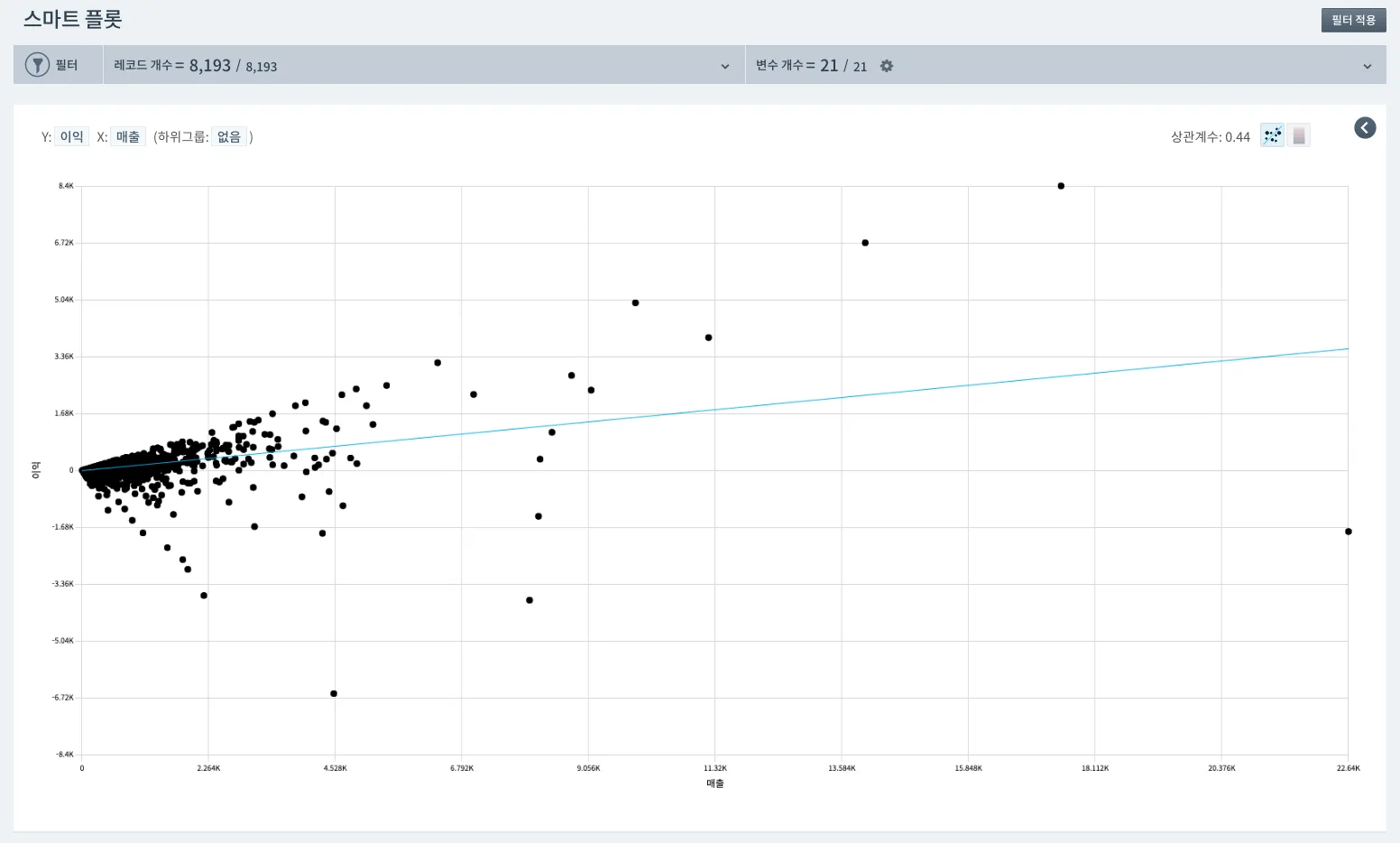
<레시피>
스마트 플롯 > X축과 Y축이 모두 수치형 데이터인 경우 산점도(추세선, 히트맵)에서 상관계수를 확인할 수 있음
<분석 결과 해석>
이익과 매출의 상관계수는 0.44로 비교적 강한 양의 상관관계를 보이고 있네요.
이익 요인 분석
하트카운트의 요인분석 기능을 통해 KPI에 어떤 요인이 영향을 가장 많이 주는지 찾을 수 있습니다.
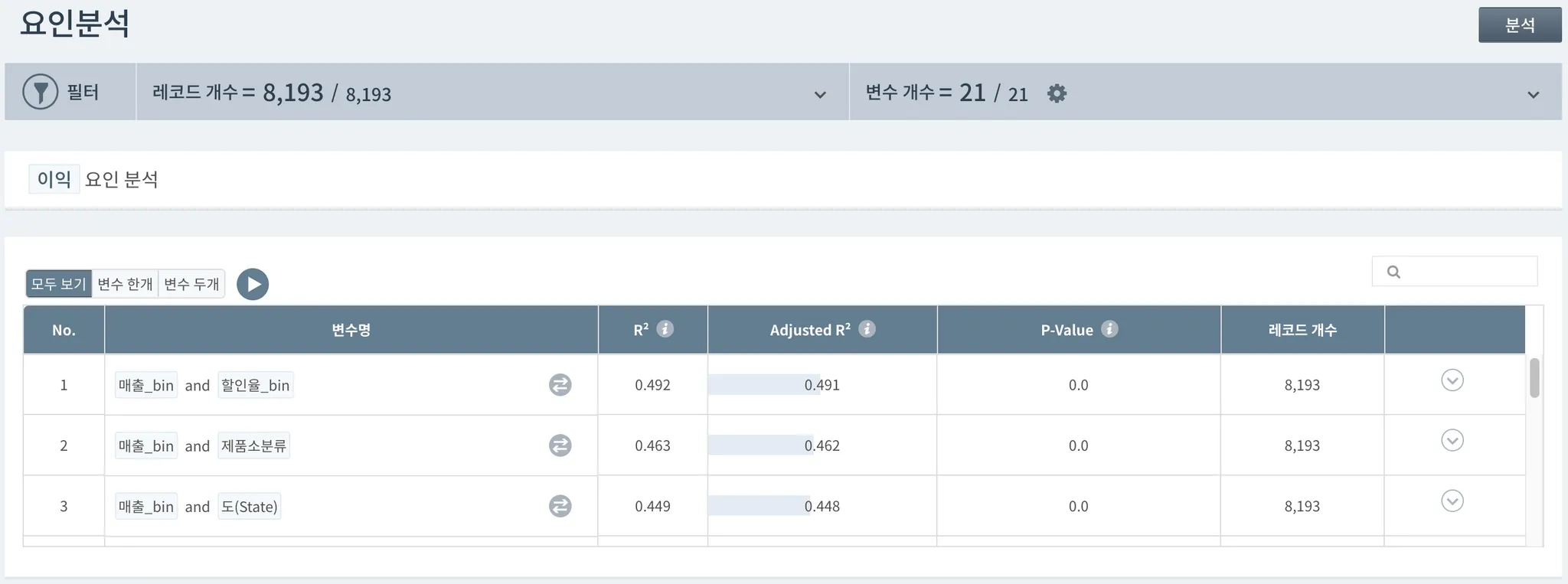
<레시피>
* 수치형의 KPI 등록 > 요인분석 > 요인분석에 적용할 KPI(이익) 선택 > 변수 개수 선택
* [모두 보기]는 단순 회귀와 다중회귀 분석을 통합한 결과를 볼 수 있습니다.
* 단순 회귀는 [변수 한 개], 다중 회귀 분석의 결과는 [변수 두개]를 클릭하여 변수 개수 별로 상세히 알아볼 수 있습니다.
<분석 결과 해석>
[이익]을 가장 잘 설명하는 것은 R2(제곱)이 0.492로 가장 높은 [매출_bin]과 [할인율_bin]변수이며, [이익]의 차이(변화량) 중 49%를 [매출_bin]과 [할인율_bin]으로 설명할 수 있습니다.
요인 분석 결과를 더 쉽게 이해해보기
하트카운트의 익스플레이너 기능을 통해 선택한 KPI에 대한 요인분석 결과를 일상의 언어로 사용자가 쉽게 파악할 수 있습니다.
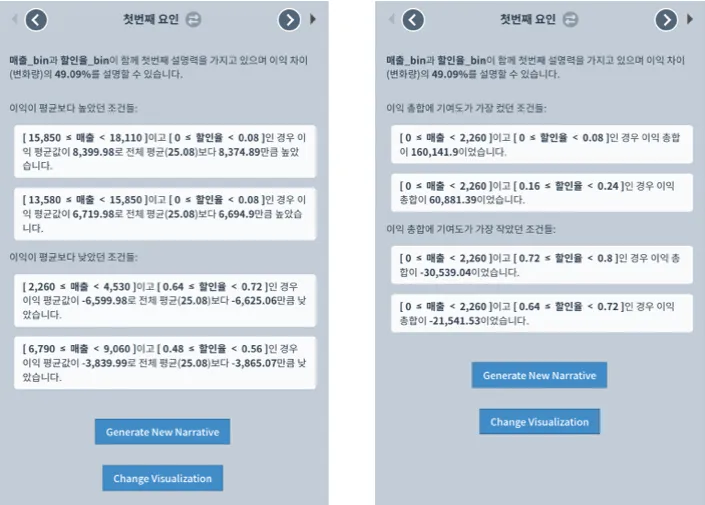
<레시피>
* 익스플레이너 > 익스플레이너에 적용할 KPI(이익) 선택 > 요인분석 결과가 자연어로 풀어져 KPI에 영향을 주는 요인을 쉽고 빠르게 파악
* 아이콘 클릭 > 변수 순서 변경 가능우측 화살표 > 클릭 > 그 다음 순위의 요인에 대한 설명 볼 수 있음
* Generate New Narrative 클릭 > 주어진 요인(이익)에 대한 다른 관점에서의 설명 제공
<분석 결과 해석>
위의 첫 번째 이미지는 선택한 KPI(이익)의 평균보다 높은 조건과 낮은 조건의 조합을 이해하기 쉽게 자연어로 풀어 설명하고 있으며, 두 번째 이미지는 Generate New Narrative 버튼을 클릭하여 [이익] 총합에 기여도가 가장 크거나 작았던 조건의 조합을 보여주는 것을 확인할 수 있습니다.
요일별 매출 추이 시각화
어떤 요일에 어떤 제품이 가장 효과적이지? 요일에 따른 제품별 매출 시각화하기
하트카운트의 시각화 기능 스마트 플롯에서, 서로 다른 범주가 갖는 변수값의 크기를 효과적으로 비교하기 위해 바 차트를 사용하여 시각화 할 수 있습니다.
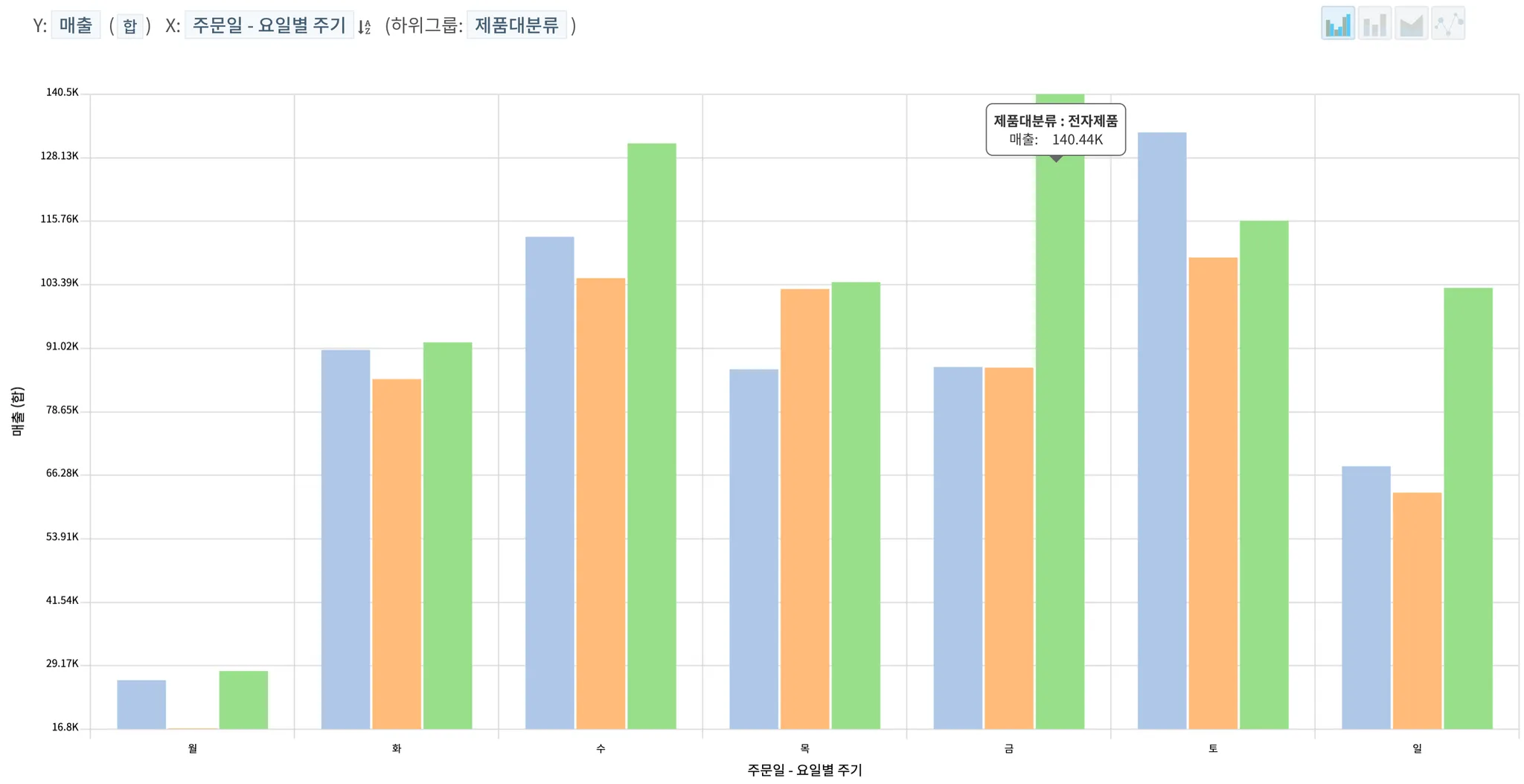
<레시피>
스마트 플롯 > Y축에 수치형 변수, X축에 범주형 변수를 할당 > 하위그룹을 선택 > 오른쪽 상단의 첫번째 아이콘을 클릭
<분석 결과 해석>
요일에 따른 제품별 매출을 막대그래프(Bar chart)로 시각화 한 결과, 전자제품이 요일에 상관없이 평균 매출이 다른 제품군에 비해 항상 높다는 것을 확인할 수 있습니다.
본 아티클에 대한 추가적인 질문/의견은 HEARTCOUNT 커뮤니티 슬랙 채널에 남겨주시면 답변드리겠습니다. :)